
「ARMA 3(アルマ3)」は、Bohemia Interactiveによって開発された戦術的ミリタリーシミュレーションゲーム。
ゲームはリアルな軍事作戦の雰囲気を味わえる一方で、マルチプレイの魅力も大きいです。
ただし、マルチプレイを始める際の操作や設定は初心者にとって少し複雑で、敷居が高いかもしれません。
この記事では、ARMA 3の遊び方とサーバーの立て方についてわかりやすく解説します。
まずはゲームの基本操作や設定を確認しましょう。
目次
ARMA 3ってどんなゲーム?
このゲームでは、現実的な兵器や車両を駆使し、戦術を駆使して戦闘を楽しめます。
シングルプレイヤーキャンペーンやミッション、マルチプレイヤーモードがあり、自分のスタイルでプレイできます。
ゲーム名 |
ARMA 3 (アルマ3) |
|---|---|
ジャンル |
ストラテジー、シミュレーション、FPS |
プラットフォーム |
Linux、Microsoft Windows、Mac OS |
属性 |
サバイバル、マルチプレーヤー、FPS ストラテジー、オンラインPvP、協力プレイ(オンライン) |
開発 |
|
リリース日 |
2013年9月12日 |
公式サイト |
ARMA 3の魅力
多彩なゲームコンテンツ
このゲームは、広大な軍事サンドボックスで、単人およびマルチプレイヤーのコンテンツで遊べます。
20種類以上の車両、40種類以上の武器、無限のコンテンツ作成機能を備えており、戦争を体験するためのオーセンティックで多様なオープンワールドを体験できますよ。
豊富な拡張要素
ARMA 3は、多様性に富んだ戦いを実現してくれるシステムとコンテンツがあります。
デフォルトで作品に登場する武器と乗り物の種類も膨大で、かつ各種DLCを導入することによってゲーム世界が広がっていくため、絶えず新しい遊び方ができる点がポイントです。
MODは新たな乗り物やシナリオにアクセスできるようになるほか、プラットフォームとしても無料アップデートされてシステム全般が進化するため、長時間飽きずにプレイできますよ。
マルチプレイで遊ぶには?
これまでARMA 3の魅力について紹介してきましたが、このゲームでは他のプレイヤーと一緒に同じサーバーでプレイする「マルチプレイ」を楽しめます。
マルチプレイを楽しむためには、「マルチサーバー」を用意する必要があります。
ここからは、マルチプレイに不可欠なマルチサーバーについて詳しく解説していきます。
マルチサーバーとは?
マルチサーバーは「マルチプレイ用のサーバー」のことで、マルチプレイをする場合に必要になります。
マルチサーバーにログインしたプレイヤーが同じ世界を共有して一緒に遊べるようになりますよ。
おすすめレンタルサーバーはどれ?
ゲーム向けのVPSサービスを提供しているレンタルサーバーは、以下のようなものがあります。
| サイト名 | 特徴と魅力 |
|
|
|
|
|
|
|
|
|
|
|
|
サーバー選びのポイントなどを詳しく知りたい場合はこちら ↓
この中でも特におすすめなのが、「ConoHa」のゲーム用サーバーレンタルサービスです。
ConoHa のレンタルサーバーは初期費用もなく、数多くのゲーム用テンプレートが用意されていますよ。
「ARMA 3」向けのテンプレートもあり、ARMA 3向け設定変更のヘルプページも用意されています。
初めての人にとっても、とても安心なサービスです。
ConoHa for GAME の特徴
「ConoHa for GAME」とは、ホスティングサービスを提供する ConoHa(運営:GMOインターネット株式会社)が提供する、マルチプレイゲーム専用のサーバーレンタルサービスです。
高機能で高速なサーバーを低料金で利用でき、また人気の高いゲームの専用テンプレートが用意されているため、短時間ですぐにマルチプレイが開始できる という特徴をもっています。
出典: Conoha 公式サイト
詳しくは以下をご覧ください。
「ConoHa for GAME」を使って、実際に RUST のマルチサーバーを構築する手順を紹介していきます。
ConoHa でマルチサーバーを立てる方法
VPSタイプのレンタルサーバーを提供している「ConoHa for GAME」のサービスを利用して ARMA 3のマルチサーバーを立ててみましょう。
ConoHaのアカウントがまだないという方は、まず ConoHa のアカウントを作成しましょう。
ConoHaアカウントの登録
ConoHa のアカウントを作成する基本手順・サーバーの起動や停止などの基本操作については、以下をご覧ください。
サーバーを作成
ConoHaアカウントの作成が完了したら、いよいよARMA3のマルチサーバーを立てていきましょう。
①「ARMA 3」のイメージタイプを選択
イメージタイプの選択画面から「ARMA 3」を選んでください。
②料金タイプとプランを選択
料金タイプは「長期割引パス」か「時間課金」のどちらかを選びます。
プランについて、メモリ1GB以上のプランでご利用が可能ですよ。
「長期割引パス」は1ヶ月以上利用する場合、料金が割引になるこちらの方がお得です。事前支払いになります。
「時間課金」は、時間単位で課金されるため、試しにサーバーを立てる場合や短期間のご利用に最適です。
サーバーの情報を確認する
ConoHaの管理画面にログインして作成されたサーバーに表示される「IPアドレス」をメモしてください。
次に、サーバーの詳細画面で上部にある「コンソール」からコンソール画面を出し、 Enter キーを押しましょう。
するとログイン IDを入力できるようになります。
login には「root」
Password には、サーバー立ち上げ時に設定した rootパスワード を入力してください。
※大文字と小文字を間違えないようにすべて半角で入力しましょう。
無事に root ユーザーでログインできたら、「Welcome to the ARMA 3 server Image !」というメッセージを探してください。
このメッセージの下に、サーバーの IPアドレス とサーバーパスワード、Admin(管理者)パスワードが表示されているため、メモをしてください。
ゲーム内での設定を完了させる
サーバー情報がわかったら、ARMA 3のゲームを立ち上げてマルチプレイの設定をしましょう。
ARMA3でのマルチプレイの接続方法は2種類ありますので、それぞれ紹介します。
(1)ゲームランチャーからの接続方法
- ARMA 3アプリを起動しトップ画面が表示されたら、左サイドメニューの「サーバー」を選択後、画面右下の「直接接続」ボタンを押します。

- 次のようなポップアップ画面が出たら、先ほどメモをしたサーバーのIPアドレスとパスワードを入力し「接続」ボタンを押します。ポート番号は 2302 ~ 2306 のいずれかを指定しましょう。
※ポート番号について詳しくは後述をご覧ください。

ConoHa for GAME以外のサーバーを利用していて、パスワードを設定していない場合はパスワードの入力は不要です。
- 少し待ってゲームホーム画面が起動すれば完了
この手順で無事にログインができ、ゲームが始まれば成功です!
お疲れ様でした。
サーバーへ接続できることを確認したら、一緒に遊ぶ友達などにサーバーのIPアドレスとパスワードを伝えて同様の手順でログインしてもらいましょう。
画面がいつまで経っても変わらなかったり、ゲームがローディングしていないような場合は、一度ゲームを終了してから、もう一度やり直してみてください。
(2)ゲームを起動してからアクセス
もう一つの接続方法が、ゲーム内から直接アクセスする方法です。
- ARMA 3アプリを起動しトップ画面が表示されたら、上のメニューから「MULTIPLAYER」の中の「SERVER BROWSER」ボタンを押します。

- 「DIRECT CONNECT」から、「Address」に先ほど確認したIPアドレスを入力してください。
「Port」はデフォルト値のままでOKです。

- 「ServerName」と同じ名前のサーバーを選び、「JOIN」を押してサーバーに接続しましょう。

- 先ほど確認した「Server join password」を入力して「OK」を押してください。

- ゲームのロードが始まって、ゲームのプレイ画面に移行します。これでマルチプレイでゲームをプレイできるようになりました。
ARMA3のポート番号
マルチサーバーにアクセスする際のポート番号について、ARMA3 では 2302 ~ 2311 等のポート番号を使用します。
ConoHaのサービスでは「2302~2306」までのポート番号からのアクセスを許可しているため、2302~2306 までのポート番号を指定してください。
まとめ
ここまでで ARMA 3 をマルチプレイで遊ぶために必要な、「ConoHa for GAME」でマルチサーバーを立てる方法を紹介してきました。
「ConoHa for GAME」がおすすめである理由は以下の通りです。
- ゲーム専用のVPSサービスであり、初心者でも簡単にマルチプレイで遊べますし、ARMA 3 のイメージテンプレートが用意されている。
- VPSタイプなので、サーバーを1台借りている時のように自由に設定をカスタマイズすることができ、かつレンタル料金は低価格。
- 1ヶ月に満たない利用は、時間単位の課金へ自動的に切り替わり、常に一番安い料金になるように計算される。
- マルチプレイゲーム専用のサービスのため、マルチプレイに十分なスペックのサーバーが用意されている。
他にも、「ConoHa for GAME」はオンラインゲームに特化したサービスであり、多くのゲームの導入実績があるんです。
さらに、対応するイメージテンプレートが増えており、充実したサポートも受けられますよ。
初期費用は不要で、利用時間に応じて課金される点も魅力的。
たしかに、サーバーを立ち上げる際に初心者には分かりずらいコマンドなどを入力したり設定したりしないといけないというイメージがありますよね。
しかし、ConoHaを利用すれば、今回紹介したようにテンプレートを選んで料金タイプやパスワードを設定するだけで、非常に簡単にマルチサーバーを立ち上げることが可能です。
皆さんもサーバーを立てて友達などと一緒にマルチプレイでゲームを楽しんでください。
最後までご覧いただき、ありがとうございました。










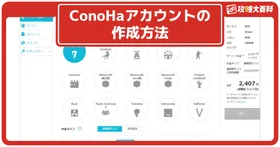










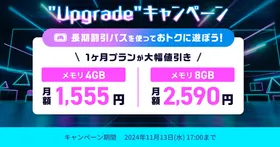




このxgamesの統合版でスーパーフラットのやつにする方法を知りませんか?
Steam/PS4.5/XBOX1.シリーズS/X
オープンワールド戦争サバイバル
RUST(ラスト) Season.13 最終回
「ニコニコ老人会RUST2最終日
決戦、イエティ(vs恭一郎)頂上戦争」
▽レイド開始19:00, 終了→24:00
UNKちゃん×バトラ
×こーすけ(最終兵器俺達)
×たけぉ(人狼高田村)
※戦場のピアニスト(ゆゆうた)
(11:35~)
ttps://twitch.tv/kato_junichi0817
RUST Season.13 第2夜
「ニコニコ老人会RUST2
エピソード2 戦場の絆」
UNKちゃん×バトラ×ゆゆうた
×こーすけ(最終兵器俺達)
×たけぉ(人狼高田村)
(13:03~)
ttps://twitch.tv/kato_junichi0817
RUST(ラスト) Season.13 第1夜
「王と愉快な奴隷達。
ニコニコ老人会RUST2/Ep.1」
UNKちゃん×バトラ×ゆゆうた
×こーすけ(最終兵器俺達)
(16:01~)
ttps://twitch.tv/kato_junichi0817
動画の宣伝用の掲示板を用意しました。
ご自由に動画や配信の宣伝、おすすめの動画の紹介などにご利用ください。